Ficha Comentario
Utilice la ficha Comentario para añadir anotaciones, marcas, procesamiento y archivos adjuntos relacionados con los comentarios en sus documentos. Los sellos también pueden funcionar como comentarios. Utilice el panel Sellos para visualizar y colocar sellos en las páginas del documento.
Para encontrar herramientas en las fichas, consulte Cinta, fichas y paneles o utilice la función Buscar una herramienta en la parte superior derecha.
Grupo Anotar
 Nota: inserte un cuadro de nota en la página en una ubicación definida y escriba un comentario. Un menú de acceso directo ofrece muchos controles. Cuando se cierre la nota, aparecerá el icono Nota en el punto de inserción.
Nota: inserte un cuadro de nota en la página en una ubicación definida y escriba un comentario. Un menú de acceso directo ofrece muchos controles. Cuando se cierre la nota, aparecerá el icono Nota en el punto de inserción.
![]() Icono Nota en la página: cuando se pasa el cursor sobre el icono predeterminado de nota, se muestra el autor y el texto de la nota. Hay otros iconos disponibles para administrar el aspecto del icono de la nota.
Icono Nota en la página: cuando se pasa el cursor sobre el icono predeterminado de nota, se muestra el autor y el texto de la nota. Hay otros iconos disponibles para administrar el aspecto del icono de la nota.
 Cuadro de texto o Leyenda: agregue un cuadro de texto o leyenda sobre otro contenido de la página de PDF. Una leyenda es un cuadro de texto que incluye una línea con una flecha que puede mover a una posición específica del documento.
Cuadro de texto o Leyenda: agregue un cuadro de texto o leyenda sobre otro contenido de la página de PDF. Una leyenda es un cuadro de texto que incluye una línea con una flecha que puede mover a una posición específica del documento.
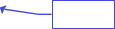
 Verificar la ortografía: seleccione y lleve a cabo uno de los siguientes procedimientos:
Verificar la ortografía: seleccione y lleve a cabo uno de los siguientes procedimientos:
-
Haga clic en Verificar la ortografía y luego en Iniciar para ejecutar una revisión ortográfica de todo el texto, incluidos los comentarios.
-
Haga clic en Modificar diccionario para agregar o quitar palabras en todos los diccionarios o en el diccionario de un idioma específico.
Puede seleccionar para definir opciones globales que se apliquen a todas las operaciones de revisión ortográfica:
-
Seleccione la casilla de verificación para revisar el texto a medida que se escribe.
-
Seleccione un color para subrayar los elementos detectados durante el proceso de revisión ortográfica.
-
Seleccione uno o más diccionarios de idiomas para utilizarlos en la revisión ortográfica.
Grupo Marcar
 Resaltar: seleccione Resaltar para aplicar resaltado a una selección de texto con una nota asociada que contiene el texto seleccionado. Cambie el texto o elimine la nota según sea necesario. Seleccione Resaltar área para aplicar resaltado a un área de página, como un diagrama o una parte de una tabla, y añadir una nota que contiene todo el texto detectado dentro del área definida. La colocación de texto solo funciona con páginas que incluyen una capa de texto.
Resaltar: seleccione Resaltar para aplicar resaltado a una selección de texto con una nota asociada que contiene el texto seleccionado. Cambie el texto o elimine la nota según sea necesario. Seleccione Resaltar área para aplicar resaltado a un área de página, como un diagrama o una parte de una tabla, y añadir una nota que contiene todo el texto detectado dentro del área definida. La colocación de texto solo funciona con páginas que incluyen una capa de texto.
 Herramientas de dibujo: seleccione una herramienta de dibujo de la lista y úsela para dibujar el objeto deseado. Haga clic con el botón secundario del mouse de la herramienta Mano en un objeto para modificar sus propiedades.
Herramientas de dibujo: seleccione una herramienta de dibujo de la lista y úsela para dibujar el objeto deseado. Haga clic con el botón secundario del mouse de la herramienta Mano en un objeto para modificar sus propiedades.
 Tachar y Subrayado: tache o subraye el texto seleccionado e incluya una nota asociada.
Tachar y Subrayado: tache o subraye el texto seleccionado e incluya una nota asociada.
 Buscar y marcar: llama al cuadro de diálogo Buscar. Cuando la búsqueda se complete, verá una lista de ocurrencias; haga clic en una entrada para ver su ubicación en la página. Seleccione qué elemento marcar y qué tipo de marcado se debe utilizar: Resaltar, Tachar o Subrayado. Consulte Herramientas de marcado.
Buscar y marcar: llama al cuadro de diálogo Buscar. Cuando la búsqueda se complete, verá una lista de ocurrencias; haga clic en una entrada para ver su ubicación en la página. Seleccione qué elemento marcar y qué tipo de marcado se debe utilizar: Resaltar, Tachar o Subrayado. Consulte Herramientas de marcado.
 Marcado activo: habilite un conjunto de herramientas de marcado que señalan las inserciones y eliminaciones de texto, incluyen notas para áreas modificadas o aplican resaltado, tachado, subrayado al texto seleccionado.
Marcado activo: habilite un conjunto de herramientas de marcado que señalan las inserciones y eliminaciones de texto, incluyen notas para áreas modificadas o aplican resaltado, tachado, subrayado al texto seleccionado.
Grupo Procesar comentarios
 Importar o exportar comentarios: importe comentarios desde un archivo XFDF/FDF, XML o TXT al documento actual, o exporte los comentarios a un archivo de ese tipo. XFDF es un tipo de archivo de Adobe que almacena datos de formularios en una tabla estructurada y puede utilizarse para almacenar los comentarios y sus propiedades. La tercera opción es migrar los comentarios de un documento PDF a otro.
Importar o exportar comentarios: importe comentarios desde un archivo XFDF/FDF, XML o TXT al documento actual, o exporte los comentarios a un archivo de ese tipo. XFDF es un tipo de archivo de Adobe que almacena datos de formularios en una tabla estructurada y puede utilizarse para almacenar los comentarios y sus propiedades. La tercera opción es migrar los comentarios de un documento PDF a otro.
 Crear resumen de comentarios: cree un resumen de todos los comentarios incluidos en el documento actual. Seleccione imprimir o guardar solamente el resumen, o bien imprímalo junto con las páginas del documento, seleccionando uno de los diseños que permiten mostrar los comentarios con su contexto en el documento. Estas opciones también están disponibles cuando se utiliza la impresora de Kofax PDF.
Crear resumen de comentarios: cree un resumen de todos los comentarios incluidos en el documento actual. Seleccione imprimir o guardar solamente el resumen, o bien imprímalo junto con las páginas del documento, seleccionando uno de los diseños que permiten mostrar los comentarios con su contexto en el documento. Estas opciones también están disponibles cuando se utiliza la impresora de Kofax PDF.
 Buscar en Comentarios: abra un cuadro de diálogo de búsqueda para buscar únicamente en los comentarios de un documento. Se muestran todas las apariciones y es posible hacer clic en cualquier elemento para ver el comentario correspondiente.
Buscar en Comentarios: abra un cuadro de diálogo de búsqueda para buscar únicamente en los comentarios de un documento. Se muestran todas las apariciones y es posible hacer clic en cualquier elemento para ver el comentario correspondiente.
Grupo AdjuntosAttachments tools
 Archivo,
Archivo,  Audio: adjunte un documento o archivo de sonido como comentario en una ubicación definida del documento actual. Para obtener más información sobre los archivos y comentarios adjuntos, consulte «Acerca de los archivos adjuntos».
Audio: adjunte un documento o archivo de sonido como comentario en una ubicación definida del documento actual. Para obtener más información sobre los archivos y comentarios adjuntos, consulte «Acerca de los archivos adjuntos».
Utilice el panel Comentarios para visualizar y procesar los comentarios del documento actual.